如何更改谷歌背景圖片
類似於方式 首選 Chrome 作為默認網絡瀏覽器 對於大多數用戶來說,在大多數情況下,谷歌是默認的搜索引擎。 但是,每次打開新標籤進行搜索時,您是否對常規的純白色 Google 背景感到厭煩? 好吧,你很幸運,有一些方法可以通過更改背景圖像和個性化來使 Google Chrome 主頁更時尚。 當您使用這裡提到的背景選項時,它肯定看起來更酷。
有兩種方法可以做到這一點。 將使用主題更改包括谷歌在內的 Chrome 的完整背景。 而另一種可以讓您設置各種類型的圖像,甚至上傳您自己的圖像作為谷歌背景。 我們將為您提及他們兩個。 那麼讓我們開始吧。
如果您還使用 Firefox,那麼您也可以 更改 Firefox 背景顏色、主題和壁紙.
更改 Google Chrome 主題的步驟
這種方法將徹底改變 Chrome 標籤頁和主頁的外觀。 它可以讓您更改選項卡顏色,或完全更改佈局。 即使您更改默認搜索引擎,它也會為所有人使用相同的主題。
1. 打開谷歌瀏覽器,然後點擊 更多(三個點)並從那裡選擇 設置。
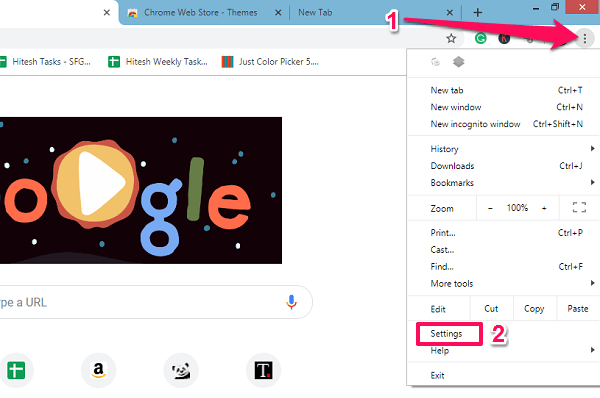
2. 現在滾動一點,在 外觀 選擇 主題。
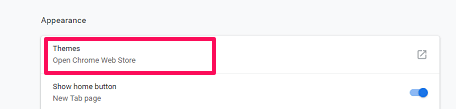
3. 這將帶你到 丁目網上商店 並向您顯示具有不同背景圖像的所有可用主題的列表。
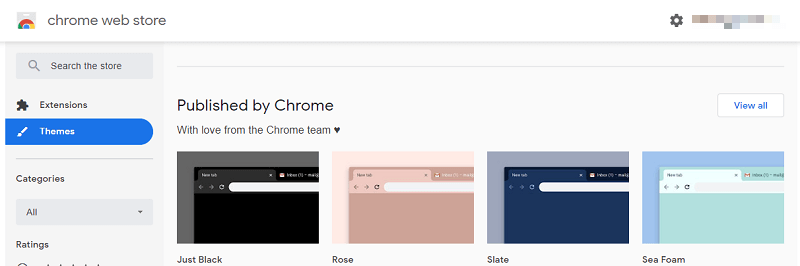
如果您想查找某種特定類型的主題或背景圖像,則可以在 搜索框.
4. 現在選擇您希望添加到 Chrome 瀏覽器的任何給定擴展程序。 然後點擊 新增至Chrome 按鈕,它將自動安裝主題並將其添加到 Chrome。
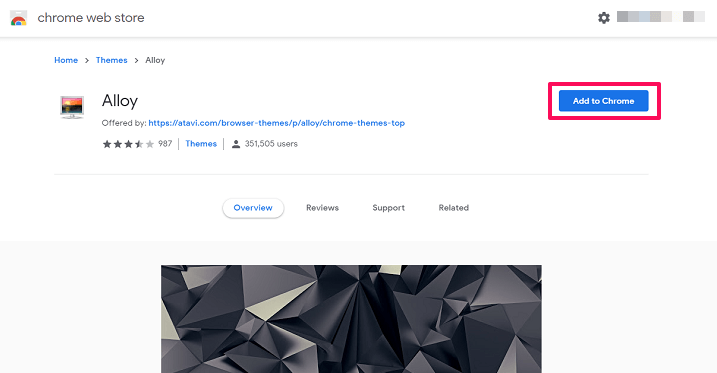
在此之後,每次打開新標籤時,您都會根據您選擇的主題看到不同的圖像或顏色。
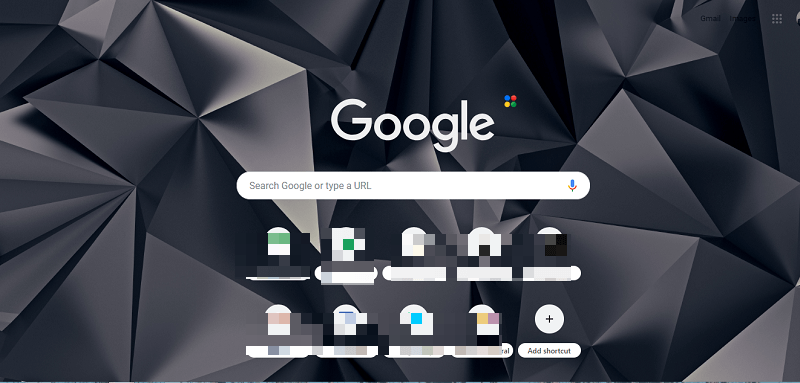
5.要刪除主題,只需轉到設置並在主題前單擊 重置為默認值。

除了主題,您還可以 重置所有 Chrome 設置 默認。
如果您希望 Chrome 瀏覽器保持簡單,但僅更改 Google 搜索引擎的背景而不更改完整的主題,則可以檢查下面提到的方法。
相關新聞: 如何在瀏覽器上玩谷歌恐龍遊戲
自定義谷歌主頁背景圖片
此方法僅適用於 Google 搜索引擎,不適用於 Yahoo 和其他搜索引擎網站。 一旦您設置了背景,然後更改了 Chrome 的默認搜索引擎,您所做的更改也將消失。 但是您可以使用此方法再次應用它。 現在這樣做:
1. 在 Chrome 瀏覽器上打開谷歌主頁,然後點擊 設定 or 齒輪圖標 在屏幕底部,如下面的屏幕截圖所示。
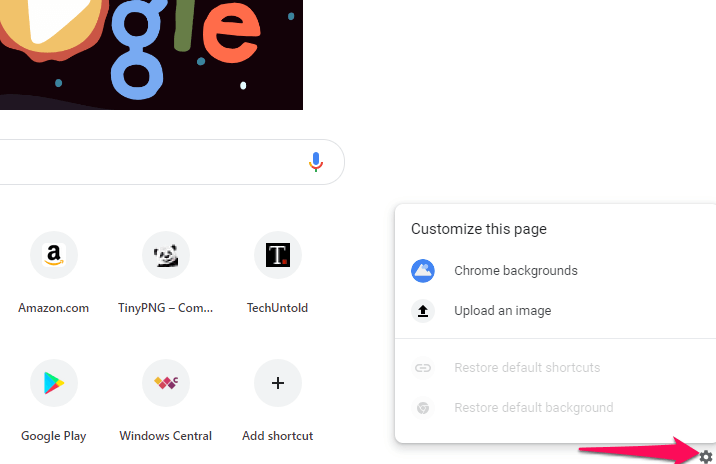
2. 現在將打開自定義此頁面菜單,您將看到兩個選項:
- 鉻背景 – 您可以通過從給定的背景中進行選擇來個性化 Google 搜索頁面,如下所示,Chrome 本身。
- 在風景,藝術,紋理等類別中有不同類型的圖像集合。
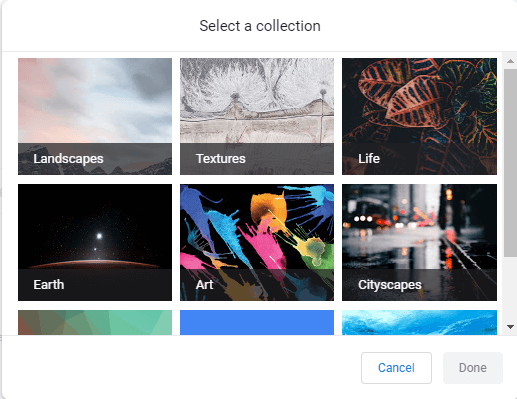
- 它們裡面是各種高質量的圖像。 選擇所需的背景圖像並選擇 完成 應用它。
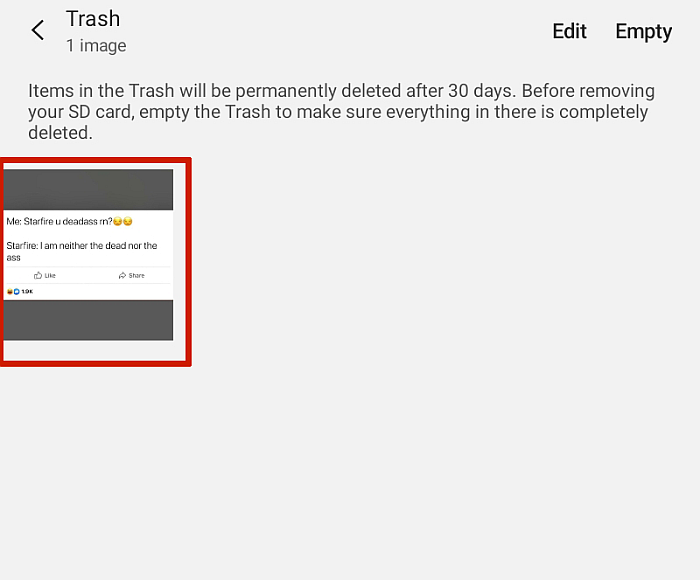
- 在風景,藝術,紋理等類別中有不同類型的圖像集合。
- 上傳一張照片 – 在這裡,您可以上傳您希望用作背景的 PC 或桌面上的任何可用圖像。 單擊此選項後:
- 瀏覽到圖像的位置,選擇它,然後單擊 已提交. 然後它會立即被設置為谷歌的背景。
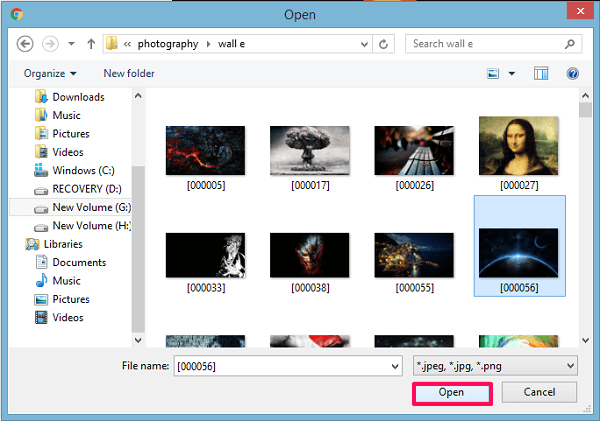
- 瀏覽到圖像的位置,選擇它,然後單擊 已提交. 然後它會立即被設置為谷歌的背景。
3. 如果您想刪除它們,就像第一步一樣,單擊 設置, 並從彈出菜單中選擇 恢復默認背景.
您可能還會發現以下 Chrome 教程很有用。
- 在 Chrome 中將 Google.com 設為默認而不是國家/地區特定版本
- 如何在 Chrome 中固定標籤
- 刪除 Chrome 中的自動完成 URL
- 在 Android 上的 Chrome 瀏覽器中搜索
結束語
希望您的 Google 搜索頁面現在看起來更加時尚和與眾不同。 不僅是 Chrome 瀏覽器的主題,甚至可以用這些方法改變谷歌的搜索引擎主頁背景。 我推薦使用第二種方法,因為它不需要下載任何主題。
但是如果你想讓 Chrome 瀏覽器本身有點不同,那麼你可以使用第一種方法。 我們希望,您喜歡這篇文章並改變了背景,讓它看起來像您的個性一樣酷。